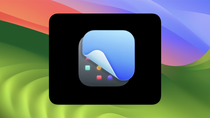Mon Dock à moi !
Par Mathieu - Mis à jour le
Menu contextuel
Si vous cliquez sur une icône du Dock en maintenant la touche
contrôle
(ou "crtl") enfoncée, un menu contextuel apparait. Il vous donne accès à pas mal de fonctions bien pratiques : la liste des fenêtres de l'application ouvertes, la commande quitter, la possibilité de retrouver l'élément dans la hiérarchie du disque dur...
Notez également que si vous appuyez sur
option
(ou "alt") lorsque le menu contextuel est déroulé, l'option "Quitter" se transforme en "Forcer à quitter". Utilisez cette commande pour quitter un logiciel planté, sans redémarrer le Mac (cela est possible grâce à la mémoire protégée).Je vous rappelle que si une application ne répond plus, vous pouvez la forcer à quitter en passant par le menu pomme, élément "Forcer à quitter...". Ou alors, comme sous Mac OS classique, avec la combinaison de touches
pomme
,option
etesc
.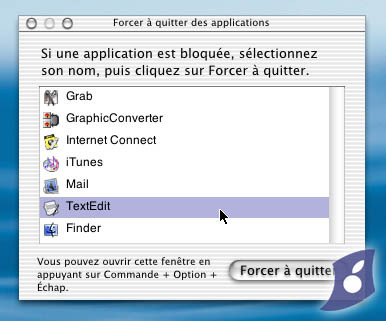
Masquer les fenêtres...
Plusieurs possibilités s'offrent à vous : pour masquer le soft actif, cliquez sur une appication du Dock (ou sur une fenêtre d'une autre appli ou sur le bureau) tout en maintenant la touche option enfoncée (tout comme sous Mac OS classique).
Autre manière de s'y prendre : appuyez sur
pomme
etoption
tout en cliquant sur un soft du Dock. Celui-ci s'affiche au premier plan et toutes les autres fenêtres deviennent masquées.Momo, devant !
Avec Mac OS X, chaque fenêtre a son propre "claque", indépendement de l'application. Cela signifie que si vous mettez une fenêtre d'une application au premier plan, vous n'allez pas voir toutes ses fenêtres (mais seulement celle sur laquelle vous avez cliqué). Les autres peuvent être cachées par des fenêtre d'autres applications...

Pour appeler une application et mettre toutes ses fenêtres a premier plan, il vous suffit de
cliquer
sur son icône dans leDock
au lieu de simplement cliquer sur une de ses fenêtre.Dossiers dans le Dock...
Pour accéder rapidement aux dossiers ou aux fichiers que vous utilisez souvent, placez leur icône dans le Dock. Pour cela
glissez
l'icône dans la partie droite duDock
(juste à gauche de la Corbeille). Et c'est tout !Pour ouvrir le dossier ou le fichier, vous n'aurez qu'à cliquer dessus. Si vous désirez maintenant afficher son emplacement dans le Finder, vous pouvez
cliquer
sur l'icône dans leDock
tout en appuyant sur la touchepomme
. Cela aura pour effet d'ouvrir une nouvelle fenêtre du Finder et d'y afficher le dossier parent de l'élément sur lequel vous avez cliqué.Gagner du temps (CPU ?)
Enfin, si vous voulez accélérer quelque peu le système, désactivez tous les effets garphiques du Dock. Il y perdra en sympathie mais il y gagnera en réactivité. Dans le menu pomme chosissez l'élément "Ouvrir les Préférences du Dock" et désactivez l'agrandissement et, si vous le désirez, l'animation à l'ouverture des applications.
N'hésitez pas à nous donnez vos propres astuces en réagissant à cet article (remplir les champs plus bas).